Формат PDF: распознавание и сохранение
Формат PDF, созданный корпорацией Adobe, позволяет не просто создать точную копию документа, со всеми элементами оформления и иллюстрациями, но и, самое главное, корректно отобразить её на любом компьютере, независимо от операционной системы и установленных программ. Нет, PDF-файл — это не картинка, не просто «снимок» книжной страницы в графическом формате, а настоящий текст, только сохранённый и описанный совершенно особым образом. Для чтения PDF-файлов необходима бесплатная программа Adobe Acrobat Reader (её можно скачать по адресу https://get.adobe.com/ru/reader/), а для их создания — профессиональная программа Adobe Acrobat.
«Родные» форматы Word и Excel сами по себе давно уже стали стандартом, однако до конца универсальными их не назовёшь. Когда речь идёт о достаточно простом документе, проблем возникнуть не должно… Но представьте, что вы отправляете кому-то красочный документ с использованием экзотических шрифтов и множества иллюстраций… Вы уверены, что он корректно откроется, скажем, на планшете или телефоне с Android или на компьютере Apple c какой-нибудь древней версией Office на борту?
Перенос готовой к печати электронной публикации с компьютера на компьютер может превратиться в настоящую проблему. Представьте — сотворили вы макет, использовали множество шрифтов… А на другом компьютере, куда вы перенесли своё детище, их не оказалось, и весь макет, что называется, «поплыл».
Поэтому в ряде случаев, когда необходима полная совместимость вашего документа с любой компьютерной платформой, а вмешательства получателя в текст документа не требуется (главное — чтобы его можно было корректно распечатать), логичнее сохранить документ не в собственном формате Office (скажем, docx или xlsx для таблиц), а в универсальном формате PDF.
Сохранив даже самый сложный макет в этом формате, вы можете быть уверены — он будет корректно открываться на любом компьютере, и вид вашей публикации останется неизменным. К тому же в PDF-файле сохраняются все составляющие вашего макета — и текст, и шрифты, и картинки. Шрифты кстати, можно при сохранении преобразовать в кривые, превратив макет в монолитное изображение — такое уж точно не «поплывёт» и может быть корректно выведено на плёнки. Наконец, формат PDF очень удобен для создания «электронных книг», которые к тому же можно сделать ещё и интерактивными! Именно в таком виде сегодня распространяется электронная документация к большинству программ (в том числе, разумеется, и ко всем программам Adobe).
В предыдущих версиях Office нам пришлось бы устанавливать для сохранения в PDF специальные программы-«виртуальные принтеры», но в Office 2016 вы можете просто воспользоваться меню Файл ⇒ Экспорт. Обратите внимание, что при сохранении вы можете выбрать качество документа, указав, предназначен ли он для печати или для только для просмотра. Во втором случае «весить» ваш PDF-файл будет значительно меньше — особенно если в документ встроено много картинок. К примеру, файл с текстом этой книги в формате Word занимал около 70 Мб, а при сохранении в PDF — всего 14.
Вносить правки в этот файл достаточно тяжело (хотя новые версии Office могут открыть и распознать PDF даже в том случае, когда текст в нём сохранен в виде картинки), но зато его можно будет открыть даже на мобильном телефоне, где нет никакого офисного пакета.
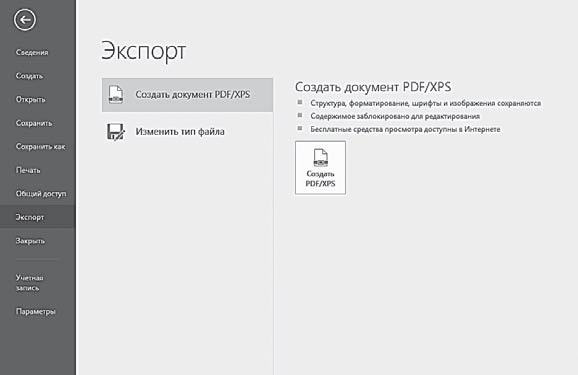
Мы помним, что практически все приложения Microsoft Office 2010 позволяют сохранять документы в формате PDF, так что дополнительный софт нам вроде бы ни к чему. Однако использовать тот же Word для простого ПРОСМОТРА или РЕДАКТИРОВАНИЯ PDF-документа неудобно: в первом случае он слишком тяжёл, а во втором — просто не снабжён достаточным количеством нужных инструментов. Поэтому нам и потребуются дополнительные программы — хотя бы одна, решающая все проблемы с просмотром PDF-документов на вашем компьютере.
Чаще всего пользователи выбирают Acrobat Reader от Adobe, что, в общем-то, логично и понятно. Однако эта читалка всё-таки тяжеловата для ноутбука (не говоря уже о нетбуках), да и на больших компьютерах порой притормаживает. И далеко не всё могут спокойно ждать, пока этот слонопотам соизволит вывести на экран нужный документ.
Поэтому лично я рекомендую вам альтернативную читалку Foxit Reader (http://www.foxitsoftware.com) — тоже бесплатную, но куда более компактную и быструю.
Office 2013/2016 умеет открывать PDF-документы точно так же, как и «родные» форматы, а в ряде случаев даже позволяет редактировать их содержимое. Тут, правда, есть одна тонкость: обычно весь текст в PDF-документах сохранен в виде отдельного «слоя», который легко прочесть. Однако бывают исключения: если PDF-документ получен со сканера, то весь его текст намерт во «впечатан» в подложку. Для компьютера это просто картинка, неотличимая от фона. В новые версии Word встроена система распознавания, которая может перевести даже такой «дефектный» документ (например, отсканированную книгу) в обычный текст, доступный для редактирования.
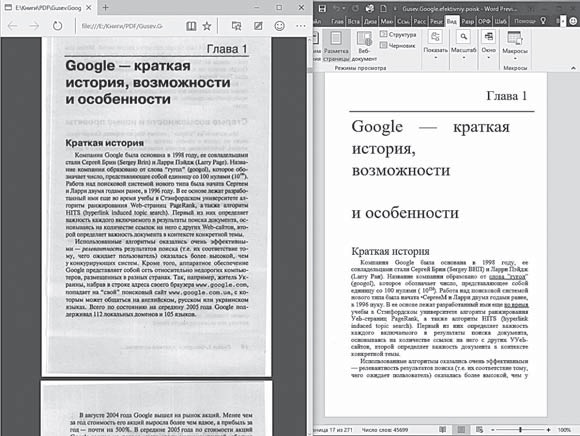
В данном случае я специально использовал низкокачественный «скан» с низкой контрастностью текста и большим уровнем «шумов» — Word справился и с ним, пусть с достаточно высоким количеством ошибок. При лучшем качестве исходника (а также, если в PDF сохранен текстовый слой) есть шанс получить пригодный для редактирования документ с минимумом ошибок и сохранёнными особенностями вёрстки, включая текстовое оформление.
Напомню, что для мобильных платформ Microsoft выпустил отдельную программу-распознавалку Lens, которая может извлекать текст даже со снимков, сделанных камерой смартфона или планшета. Однако для распознавания объёмных текстов я всё-таки рекомендую программу ABBYY FineReader — как в десктопном, так и в мобильном вари анте.
